
| SpaceClaim Ayuda en línea |

|
Introduzca el ancho de la parte posterior de la escuadra.
Para facilitar esta tarea, acerque los componentes de la escuadra haciendo clic en la pestaña Diseño por encima de la barra de herramientas y seleccione Zoom In (Acercar) del menú Zoom en la barra de herramientas Orientar. Si es necesario, presione la tecla Mayús y arrastre para centrar la vista.
por encima de la barra de herramientas y seleccione Zoom In (Acercar) del menú Zoom en la barra de herramientas Orientar. Si es necesario, presione la tecla Mayús y arrastre para centrar la vista.
Haga clic nuevamente en la pestaña Detalles y, a continuación, haga clic en la herramienta Dimensión de la barra de herramientas Anotación
de la barra de herramientas Anotación .
.
Haga clic en el borde izquierdo de la pared de la escuadra (en la parte inferior izquierda del dibujo) y, a continuación, haga clic en el borde derecho. No utilice la tecla Ctrl.
El ancho de la pared se visualiza en un cuadro de dimensiones.
Mueva el ratón hacia arriba (no debe pulsar ningún botón) hasta que el cuadro de dimensiones se encuentre en el lugar que desee y, a continuación, haga clic.
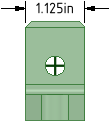
Introduzca el ancho de la base de la escuadra.
Haga clic en el borde superior de la base de la escuadra (en la parte derecha del dibujo) y, a continuación, haga clic en el borde inferior. No utilice la tecla Ctrl.
El ancho de la base se visualiza en un cuadro de dimensiones.
Mueva el ratón (no debe pulsar ningún botón) hasta que el cuadro de dimensiones en el lugar que desee y, a continuación, haga clic.
La dimensión es la misma que utilizó para crear la escuadra.
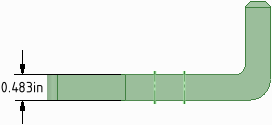
Introduzca la altura de la parte posterior de la escuadra.
Haga clic en el borde inferior de la base de la escuadra (en la parte inferior del dibujo) y, a continuación, haga clic en el borde superior de la parte posterior. No utilice la tecla Ctrl.
La altura de la parte posterior se visualiza en un cuadro de dimensiones.
Haga clic y mueva el ratón (no debe pulsar ningún botón) hasta que el cuadro de dimensiones en el lugar que desee y, a continuación, haga clic.
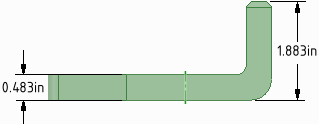
Introduzca las dimensiones de la vista superior de la escuadra (parte superior del dibujo).
Haga clic en el borde del orificio en el extremo de la escuadra.
Mueva el ratón (no debe pulsar ningún botón) hasta que el diámetro del orificio se encuentre en el lugar que desee y, a continuación, haga clic. Es posible que tenga que hacer clic en la flecha para moverla hacia el borde del círculo.
Haga clic en la parte superior de la parte posterior de la escuadra.
Mueva el ratón (no debe pulsar ningún botón) a la parte inferior del borde redondeado. Al mover el ratón, aparecen muchas dimensiones, incluido el punto de tangencia del borde inferior. Haga clic y mueva la dimensión hasta que la haya colocado en el lugar que desee.
La dimensión es 4.281, que es la que utilizó para crear el sólido.
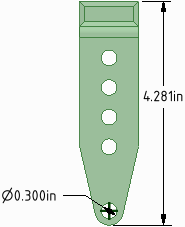
Cree una nota
Haga clic con la herramienta Nota de la barra de herramientas Anotación
de la barra de herramientas Anotación .
.
Haga clic en el lugar donde quiere que esté la nota en el dibujo y comience a escribir la nota. Pulse Esc para salir de la herramienta.
Haga clic con la herramienta Guía de notas![]() de la barra de herramientas Anotación
de la barra de herramientas Anotación .
.
Mueva el ratón sobre la nota para ver dónde puede acoplar la guía. Haga clic en uno de los puntos de acoplamiento y arrastre. Cuando la guía llega al lugar en el que desea que finalice, suelte el ratón y, a continuación, pulse Esc para salir de la herramienta.
Cree un símbolo de acabado del material.
Seleccione la herramienta Se requiere eliminar material de la lista Acabado de superficie en la barra de herramientas Anotación . Haga clic en una cara de diseño para colocar una guía y, a continuación, haga clic en un área vacía para colocar el símbolo de acabado de la superficie. Puede introducir texto o símbolos.
. Haga clic en una cara de diseño para colocar una guía y, a continuación, haga clic en un área vacía para colocar el símbolo de acabado de la superficie. Puede introducir texto o símbolos.
Cambie el diseño del dibujo.
Puede ver los modelos sólidos en el dibujo pulsando el botón central del ratón y girando el dibujo.
Guarde su trabajo.
| « Anterior | Siguiente » |
© Copyright 2015 SpaceClaim Corporation. Todos los derechos reservados.